- Η μη διαγραφή του εφεδρικού αντιγράφου iCloud σημαίνει ότι δεν θα μπορείτε να ελευθερώσετε χώρο για νέα δεδομένα.
- Για να διορθώσετε αυτό το πρόβλημα, θα πρέπει να βεβαιωθείτε ότι προσπαθείτε να το διαγράψετε σωστά και επίσης να περιμένετε 48 ώρες.
- Για πιο λεπτομερείς οδηγούς για Mac, μην διστάσετε να προσθέσετε σελιδοδείκτη στους εξειδικευμένους μας Mac Fix Hub.
- Αν θέλετε να δείτε πιο χρήσιμες πληροφορίες σχετικά με αυτό το θέμα, επισκεφθείτε το Σελίδα Mac.
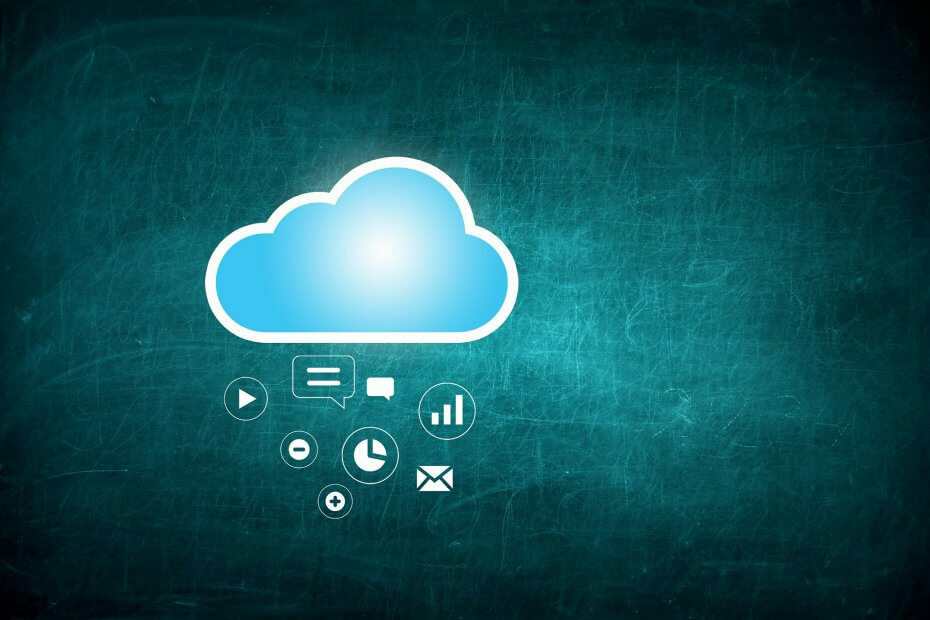
Πολλά σφάλματα και ζητήματα προκαλούνται από ένα γεμάτο σύστημα. Θα καθαρίσει και θα βελτιστοποιήσει το σύστημά σας. Κατεβάστε το τώρα και κάντε το Mac OS σας πιο γρήγορο σε τρία απλά βήματα:
- Λήψη και εγκατάσταση πλυντηρίου ρούχων X9.
- Περιμένετε να ξεκινήσει μια αυτόματη σάρωση για να βρείτε ζητήματα Mac OS.
- Κάντε κλικ ΚΑΘΑΡΗ για να απαλλαγούμε από όλα τα πιθανά προβλήματα.
- Το πλυντήριο ρούχων X9 κατεβάστηκε από 0 αναγνώστες αυτόν τον μήνα.
Μερικές φορές μπορεί να είναι απαραίτητο να διαγράψετε το αντίγραφο ασφαλείας του iCloud σας, ειδικά εάν χρειάζεται πολύς χώρος. Ωστόσο, τι μπορείτε να κάνετε αν δεν μπορείτε να διαγράψετε το αντίγραφο ασφαλείας iCloud; Σε αυτό το άρθρο, θα σας δείξουμε πώς να επιλύσετε αυτό το πρόβλημα μια για πάντα.
Τι πρέπει να κάνετε εάν δεν μπορείτε να διαγράψετε ένα αντίγραφο ασφαλείας iCloud;
1. Βεβαιωθείτε ότι διαγράφετε σωστά το αντίγραφο ασφαλείας
Για να διαγράψετε ένα αντίγραφο ασφαλείας iCloud, πρέπει να ακολουθήσετε προσεκτικά ορισμένες οδηγίες. Για να διαγράψετε ένα αντίγραφο ασφαλείας, ακολουθήστε τα εξής βήματα:
- Στο Mac σας, μεταβείτε στο Μενού Apple> Προτιμήσεις συστήματος.
- Τώρα πηγαίνετε στο Apple ID> iCloud> Διαχείριση.
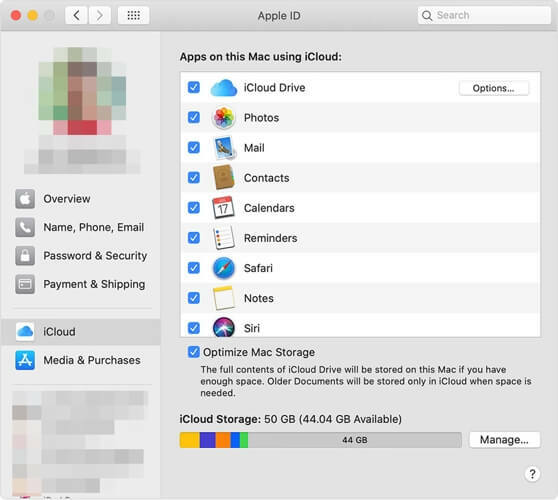
- Επιλέγω Δημιουργία αντιγράφων ασφαλείας από το αριστερό παράθυρο.
- Επιλέξτε τη συσκευή της οποίας το αντίγραφο ασφαλείας θέλετε να καταργήσετε και κάντε κλικ στο Διαγράφω.
2. Περιμένετε 48 ώρες

Λίγοι χρήστες ανέφεραν ότι πρόκειται για προσωρινή δυσλειτουργία και ότι πρέπει απλώς να περιμένετε να διορθωθεί. Προφανώς, το iCloud Backup κλειδώνεται και θα πρέπει να περιμένετε μέχρι να ξεκλειδωθεί για να το διαγράψετε.
Οι χρήστες ανέφεραν ότι έπρεπε να περιμένουν 48 ώρες πριν το διαγράψουν, οπότε ίσως να θέλετε να το δοκιμάσετε.
3. Δοκιμάστε να διαγράψετε το αντίγραφο ασφαλείας iCloud από άλλη συσκευή

Εάν δεν μπορείτε να διαγράψετε το αντίγραφο ασφαλείας iCloud, ίσως θελήσετε να το διαγράψετε από τη συσκευή σας iOS. Για να το κάνετε αυτό, ακολουθήστε τα εξής βήματα:
- Παω σε Ρυθμίσεις> iCloud> Δημιουργία αντιγράφων ασφαλείας.
- Απενεργοποιήστε το iCloud Backup.
- Μεταβείτε στο Ρυθμίσεις> iCloud> Χώρος αποθήκευσης.
- Παω σε Διαχείριση χώρου αποθήκευσης και επιλέξτε τη συσκευή της οποίας το αντίγραφο ασφαλείας δεν μπορείτε να καταργήσετε.
- Περιμένετε να εμφανιστούν οι επιλογές δημιουργίας αντιγράφων ασφαλείας.
- Διαγράψτε το αντίγραφο ασφαλείας.
4. Επικοινωνήστε με την Υποστήριξη της Apple

Εάν όλα τα άλλα αποτύχουν, μπορείτε πάντα να επικοινωνήσετε με την Υποστήριξη της Apple. Λίγοι χρήστες ανέφεραν ότι οι κατάλογοι δημιουργίας αντιγράφων ασφαλείας τους ήταν κατεστραμμένοι σε διακομιστές της Apple, αλλά μετά την επικοινωνία με την Υποστήριξη της Apple το πρόβλημα επιλύθηκε.
Σύμφωνα με τους χρήστες, η Apple πρέπει να αποδεσμεύσει τον αποθηκευτικό χώρο και μετά από αυτό, το ζήτημα θα πρέπει να επιλυθεί.
Αυτά είναι μερικοί απλές λύσεις που θα σας βοηθήσουν εάν δεν μπορείτε να διαγράψετε το αντίγραφο ασφαλείας iCloud.
Συχνές ερωτήσεις: Μάθετε περισσότερα σχετικά με τα αντίγραφα ασφαλείας iCloud
- Πώς μπορώ να δω τα αντίγραφα ασφαλείας μου στο iCloud;
Κάντε κλικ στο λογότυπο της Apple από το επάνω μενού, ανοίξτε Ρυθμίσεις, κάντε κλικ στο όνομα χρήστη σας και, στη συνέχεια, ανοίξτε το ενότητα iCloud, και κάντε κλικ στην επιλογή Αποθήκευση iCloud.
- Αποθηκεύει το iCloud παλιά αντίγραφα ασφαλείας;
Το iCloud αποθηκεύει παλιά αντίγραφα ασφαλείας εφόσον η χωρητικότητα της μονάδας δίσκου σας δεν είναι πλήρης. Εάν ο χώρος αποθήκευσης είναι πλήρης, τότε τα νέα αντίγραφα ασφαλείας θα αντικαταστήσουν τα παλιά.
- Θα χάσω τίποτα εάν διαγράψω το αντίγραφο ασφαλείας iCloud;
Όχι, η διαγραφή του αντιγράφου ασφαλείας από το iCloud δεν θα επηρεάσει με κανέναν τρόπο τα δεδομένα που είναι αποθηκευμένα στη συσκευή σας.

Εξακολουθείτε να αντιμετωπίζετε προβλήματα με το Mac OS σας;
Διορθώστε τα με αυτό το εργαλείο:
- Πραγματοποιήστε λήψη και εγκατάσταση τώρα Πλυντήριο ρούχων X9 από τον επίσημο ιστότοπο
- Περιμένετε να ξεκινήσει μια αυτόματη σάρωση και εντοπίστε τα προβλήματα.
- Κάντε κλικ ΚΑΘΑΡΗ για να ξεκινήσετε τη βελτιστοποίηση του Mac OS σας για καλύτερη εμπειρία.
Το Restoro κατεβάστηκε από 0 αναγνώστες αυτόν τον μήνα.

![Το Siri δεν μπορεί να με ακούσει σε Mac [Full Fix] • Συμβουλές για Mac](/f/26514b009fd12181107075975425f237.jpg?width=300&height=460)
